Linux, es una palabra que hace que muchos ojos de no geek se vean casi de inmediato. Sin embargo, las ofertas de escritorio para Linux ahora están a la par de los grandes nombres como Windows y MacOS.
Gracias a décadas de trabajo comunitario y apoyo de organizaciones como Canonical, puede descargar algo como Ubuntu Linux hoy y hacer casi todo lo que puede con Windows. Todo sin necesidad de un título en informática. Las distribuciones modernas de Linux de escritorio se ven bien, funcionan bien y son adecuadas para usuarios promedio.
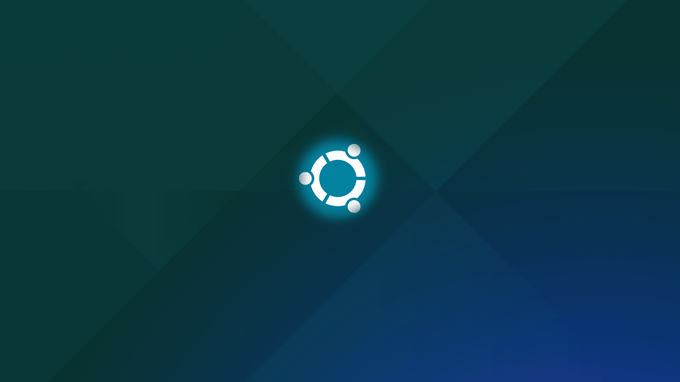
Sin embargo, tienen una gran diferencia en comparación con los sistemas operativos comerciales: licencias de código abierto.
Esto significa que tenemos acceso completo a todos los trabajos internos de Linux. No tiene que pagar para usarlo y puede personalizarlo de la forma que desee. Eso es genial para los usuarios avanzados que les gusta jugar con los detalles, pero ¿qué pasa si solo desea preservar su propia instalación personalizada de Linux?
En realidad, puede crear una nueva instalación de Linux, configúrela solo como lo desee y luego conviértalo en una instalación de arranque en vivo. Esto es súper útil por algunas razones. En primer lugar, significa que no tendrá ningún tiempo de inactividad si tiene que reinstalar su sistema operativo.
Todos sus ajustes y software ya estarán esperando desde el principio. También hace que sea muy fácil crear instalaciones personalizadas para su distribución. Supongamos que tiene que instalar Linux en un laboratorio de computadoras completo lleno de PC y luego instalar paquetes educativos. El uso de una herramienta de distribución personalizada significa que solo tiene que hacer esa personalización una vez y luego simplemente instalar como de costumbre.
In_content_1 all: [300x250] / dfp: [640x360]- >
Una de las herramientas más fáciles por ahí se llama Linux Live Kit y vamos a ver exactamente cómo puede volver a cambiar una instalación de Linux existente a una distribución personalizada.
Configuración de la máquina
Para usar Linux Live Kit, necesita una instalación de Linux para personalizar. Si bien puede seguir adelante y hacerlo con su instalación principal, no es el enfoque más práctico si desea crear distribuciones personalizadas para algo que no sea su computadora principal.
Entonces, lo que haremos será instalar UbuntuLinux para Una máquina virtual VirtualBox. Eso nos da un entorno de instalación limpio y controlado. También significa que puede hacer distribuciones personalizadas de Linux desde una máquina Windows si lo desea. Finalmente, es una buena manera de probar la distribución que acaba de crear, para asegurarse de que funcione correctamente.
Vamos a utilizar los siguientes componentes:
Recuerde, el proceso funciona exactamente igualsi usa Linux Live Kit en una instalación de Linux que se ejecuta normalmente en una computadora, en lugar de en una máquina virtual.
Instalación de Linux
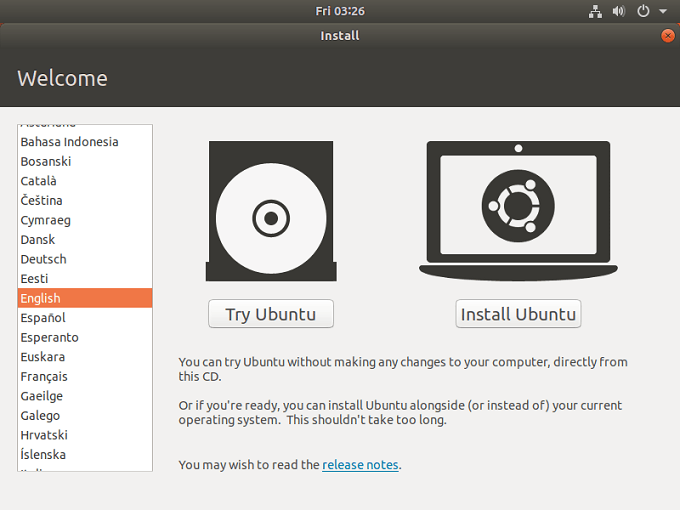
Lo primero que debe hacer es instalar Linux. Obviamente, si desea utilizar una instalación existente, puede omita este paso
La instalación de Linux de la manera habitual simplemente requiere que arranque desde el DVD o los medios de instalación USB. Debido a que estamos usando VirtualBox, solo tenemos que crear una nueva máquina virtual y luego apuntarla hacia la imagen de disco de Ubuntu que descargamos. Estos son los pasos que debe seguir.
Cuidado de las dependencias
Dado que Linux Live Kit es solo una colección inteligente de scripts, necesita ciertos otros paquetes de software para estar presentes en su máquina Linux. En muchos casos, ya serán una parte predeterminada de la versión de Linux que haya elegido, pero deberá verificarlo de cualquier manera.
Debe asegurarse de que aufses compatible con el núcleo utilizado por la distribución de Linux elegida. Puede verificar qué versiones de kernel admiten aufs aquí. Si el kernel elegido no es compatible con aufs, deberá buscar una solución alternativa para Linux Live Kit.
Ahora debemos asegurarnos de que Squashfs esté instalado en el sistema. Esta es la tecnología de compresión utilizada por Linux LiveKit. Para instalarlo, esto es lo que debe hacer.
Primero, abra la Terminal. En Ubuntu, puede hacer esto haciendo clic en el botón "Mostrar aplicación"en la parte inferior izquierda de la pantalla. Aparecerá una barra de búsqueda. Busque “Terminal”y haga clic cuando aparezca.
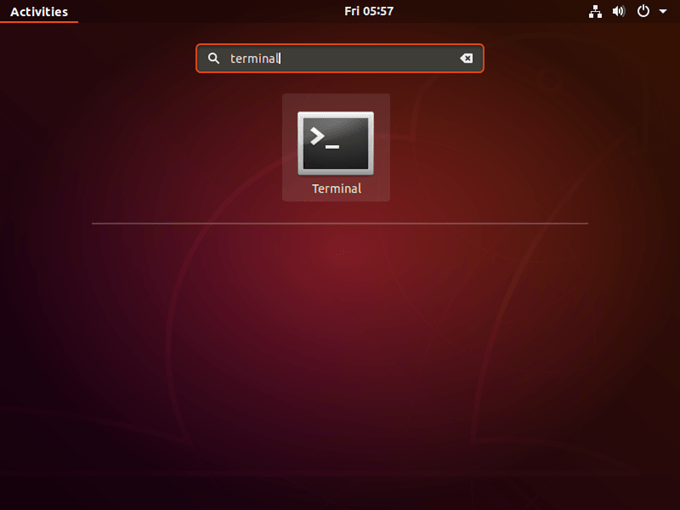
Ahora, en la terminal, escriba lo siguiente:
sudoapt-get update && sudo apt-get install squashfs-tools

Si todo funciona Bueno, el paquete se instalará. Si tiene problemas, deberá consultar su versión de la documentación del sistema operativo. La resolución de problemas del repositorio y la instalación están fuera de nuestro alcance para este tutorial.
Recortando la grasa
Dado que su distribución en vivo tendrá el mismo contenido que el instalado, debe eliminar todos los archivos no necesitas de tu instalación. No tiene que hacer esto y el almacenamiento es barato en estos días si está utilizando una unidad flash. Si no sabe qué es seguro eliminar, omita esta parte por ahora.
Personalización
Ahora puede continuar y hacer los cambios que desea para su distribución en vivo. Instale aplicaciones, ajuste la configuración, etc. Una vez que haya terminado con eso, podemos pasar al Live Kit en sí.
Descargar Linux Live Kit
Ahora es el momento de descargar los scripts que necesitamos. Puede encontrarlo en GitHub. Presta especial atención a los consejos en el archivo README aquí. Algunos de ellos pueden ser relevantes para sus necesidades o situación. porPor ejemplo, hay instrucciones específicas si desea crear un LiveCD de arranque.
Guarde los archivos descargados en / tmp. En la descarga, encontrará una carpeta llamada "/ DOC /. Esto se completa con información adicional sobre el archivo Léame para ayudarlo en caso de que se encuentre con un inconveniente.
Generando su sistema operativo en vivo
Ahora que los archivos de script están donde deberían estar, queremos ejecutar realmente el guión. Para hacer esto, tendremos que cambiar de ser un usuario habitual a ser un Súper Usuario. En Ubuntu, abra la terminaly escriba lo siguiente:
cd / tmp
Esto lo cambia a la carpeta TMP donde desempacamos los archivos de Live Kit.
Lo último que debemos hacer es ejecutar el script, por lo que type:
sudo ./build
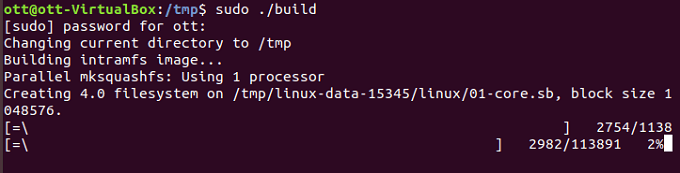
¡Ahora solo espera hasta que el script esté listo!
Ejecutando tu distribución en vivo
Entonces, ¿cómo obtienes tu distribución en vivo? El script genera dos versiones en la carpeta / TMP. Hay una imagen ISO que puede grabar en un disco o cargar en una máquina virtual para probar. Sin embargo, la mayoría de las personas se preocupan por los archivos USB de arranque. Estos también están en la carpeta / TMP.
Cópielos en su unidad flash, recuerde descomprimirlos en el proceso. Una vez que estén allí, use la Terminal y navegue hasta el directorio / boot. A continuación, ejecute el script "bootinst.sh" para hacer que la unidad flash arranque.
¡Si todo va bien, ahora tendrás tu propio sistema operativo en vivo!